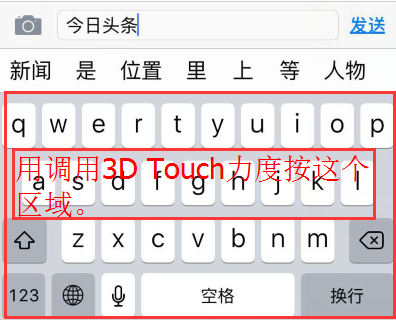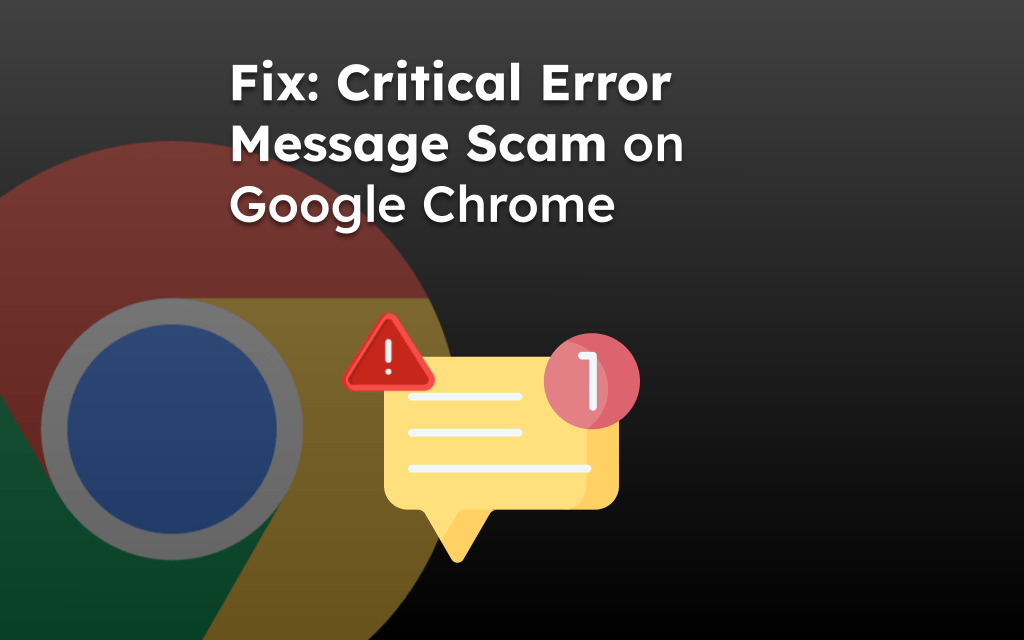
谷歌浏览器严重错误是一个多年来的大骗局,最近爆发了一次重大疫情。这些诈骗消息中的大多数都声称您的浏览器已被入侵,并要求拨打(假!!)帮助热线号码。
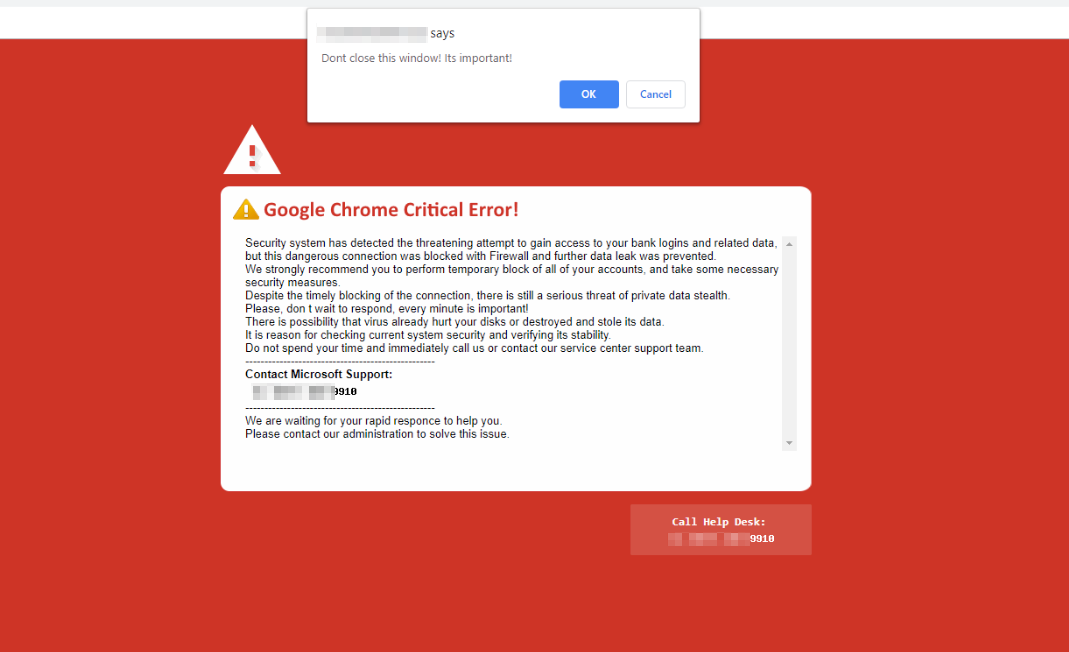
如果你想安全,那么不要拨打这些号码。如果您错误地打电话给他们,请不要分享您的个人或财务信息。他们说话时可能听起来很真实,但这是一个陷阱。
如果您曾经遇到过 Google Chrome 严重错误消息或仍然收到这些错误,我们随时为您提供帮助。以下是完全清除Chrome严重错误骗局所需的步骤。
重新启动并断开互联网
这是每个人都应该采取的第一步也是最关键的一步,以阻止谷歌浏览器严重错误。重新启动计算机或笔记本电脑将终止垃圾邮件发送者和计算机之间的任何活动连接。
- 点击以关闭 Chrome 浏览器。
- 单击Wi-Fi并切换按钮将其关闭。
- 重新启动计算机系统。
重新启动后,请保持互联网连接,直到您验证注入的垃圾邮件代码已完全删除。网络断开连接还有助于保护您保存的 Google 密码和自动填充功能。
删除书签
如果您错误地点击了导致 Google Chrome 严重错误警报的任何链接或脚本,该脚本仍会存储在浏览器中。可以将可能的位置添加为书签。因此,请确保删除Chrome浏览器上的所有书签。请按照以下步骤删除书签:
- 转到chrome://bookmarks/以打开书签管理器页面。
- 点击 更多
 在每个书签页面或文件夹上。
在每个书签页面或文件夹上。 - 从选项列表中选择“删除”命令按钮。
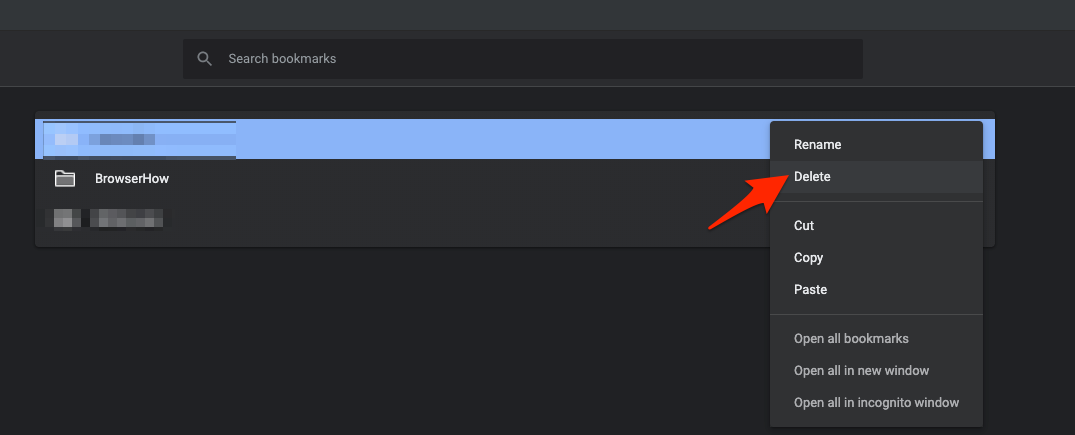
确保删除浏览器上的所有书签。该脚本有可能更改了您现有的书签,从而导致谷歌浏览器严重错误骗局。
删除浏览历史记录和缓存/饼干
最好考虑清除导致垃圾邮件脚本的浏览器历史记录。以防万一您访问同一页面并不幸再次被劫持。
除了历史记录,还要考虑清除缓存和 Cookie 数据。只是为了清除垃圾邮件脚本的所有痕迹。
- 转到chrome://history/clearBrowserData在网址中。
- 从下拉列表中选择时间范围。
我建议选择“所有时间”以获得更好的结果。 - 针对浏览历史记录、Cookie 和其他网站数据以及缓存的图像和文件启用复选框。
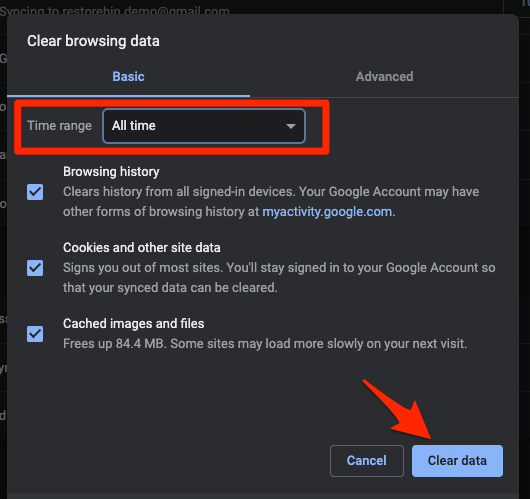
- 点击按钮。
所有浏览数据将与注入的脚本一起清除。这也可能删除您可能已为某些网站保存的登录名的详细信息。
重置浏览器设置
最后,您应该重置浏览器设置。大多数浏览脚本都操纵主页 URL 及其周围的设置。重置浏览器设置后,浏览器将像新安装一样干净。
- 转到chrome://settings/reset以清理 Chrome。
- 点击 将设置恢复到其原始默认值 选项。
- 点击弹出框中的命令按钮。
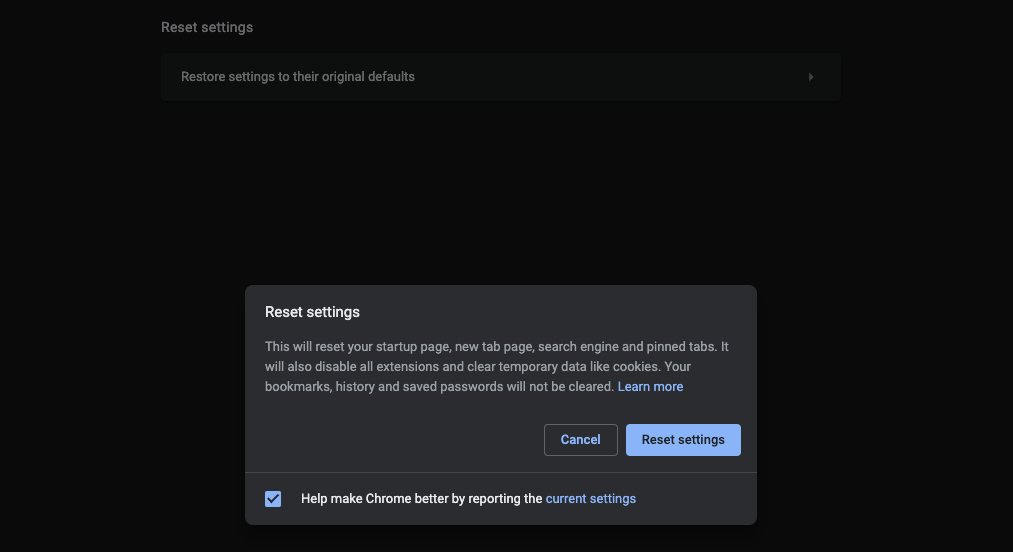
您的浏览器设置将恢复为默认值,同时删除临时数据。但是,不会清除书签,历史记录和保存的密码等其他数据。
未经允许不得转载:表盘吧 » 如何清理谷歌浏览器严重错误骗局